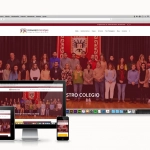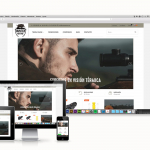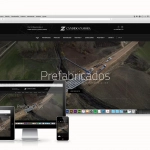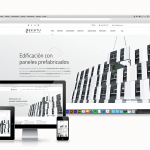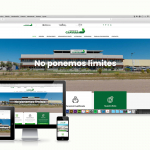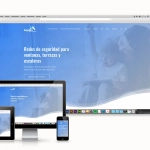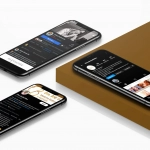Si eres un orgulloso propietario de un Mac (en cualquiera de sus variantes), seguramente ya sabes que estos dispositivos son conocidos por su rendimiento suave y confiable. Sin embargo, con el tiempo, incluso las Mac más potentes pueden mostrar signos de desaceleración. Si has notado alguna vez falta de fluidez o picos altos en el uso de tu CPU, quizá te hayas preguntado «¿cómo acelerar mi Mac?», si es así, estás en el lugar correcto. En este artículo, te explicaremos dos técnicas importantes para optimizar el rendimiento de tu Mac: la limpieza del PRAM y el SMC. Sigue leyendo para aprender cómo estos pasos simples pueden revivir la velocidad de tu Mac.
¿Qué es el PRAM?
El PRAM (Parameter RAM) es una parte crucial de tu Mac que almacena información importante sobre la configuración del sistema. A lo largo del tiempo, esta información puede volverse obsoleta o corrupta, lo que puede afectar negativamente el rendimiento de tu Mac.
¿Qué es el SMC?
El SMC (System Management Controller) es responsable de diversas funciones del hardware de tu Mac, incluyendo la gestión de energía, la ventilación, el rendimiento del teclado y la retroiluminación de la pantalla. Cuando el SMC no funciona correctamente, tu Mac puede sufrir problemas de rendimiento.
Pasos para limpiar el PRAM:
Hay que destacar dos cosas. Si tu ordenador tiene los nuevos chip de procesadores M1, no hace falta lipiar el PRAM, puesto que estos nuevos ordenadores se limpian automáticamente cada vez que apagamos y encendemos el ordenador. Si por el contrario, tu MAC dispone de chip de seguridad T2, debes seguir estos pasos para limpiar el PRAM. Da igual que modelo de MAC tengas, en todos es el mismo proceso:
-
- Apaga tu Mac: Antes de limpiar el PRAM, asegúrate de apagar completamente tu Mac y desconectar todos los dispositivos USB que estén enganchados a tu ordenador (excepto los teclados con cable).
- Enciende tu Mac.
- Mantenga pulsadas inmediatamente las teclas Opción, Comando, P y R.
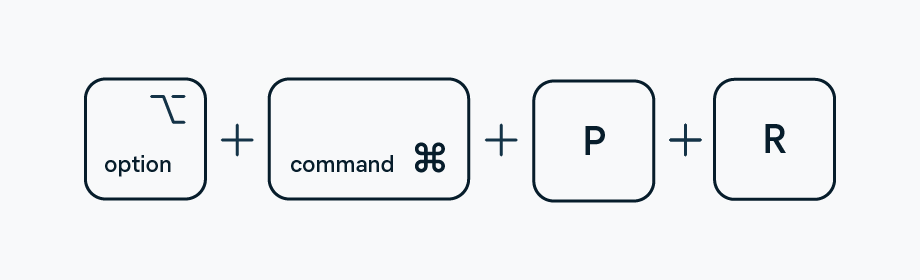
- Mantenga pulsadas estas teclas hasta que oiga dos veces el sonido de inicio. En los ordenadores Mac sin sonido de inicio, el logotipo de Apple aparecerá y desaparecerá dos veces.
- Suelte las teclas y deje que el Mac continúe el proceso habitual de inicio.
Pasos para restablecer el SMC:
Aquí también tenemos que destacar que tipo de procesador tiene tu ordenador. Si tiene los nuevos chip M1 o Apple Silicon, esto lo hará automáticamente al apagar y encender el ordenador. Si por el contratio, tu MAC dispone del chip de seguridad T2 (aquí puedes ver si tu ordenador lo tiene) o anteriores, debes seguir los siguientes pasos:
Si tienes un mac con chip de seguridad T2 (posteriores a 2018)
Antes de restablecer el SMC, sigue estos pasos:
- Apaga la Mac.
- Mantén presionado el botón de encendido durante 10 segundos y, luego, suéltalo.
Cada Mac tiene un botón de encendido. Si la laptop tiene Touch ID, mantenlo presionado. - Espera unos segundos y, a continuación, presiona el botón de encendido para encender la Mac.
Si el problema continúa, restablece el SMC:
- Apaga la Mac.
- Pulse las teclas Mayúsculas derecha, Opción izquierda y Control izquierda durante siete segundos. A continuación, mantenga pulsado el botón de encendido junto con las otras tres teclas.
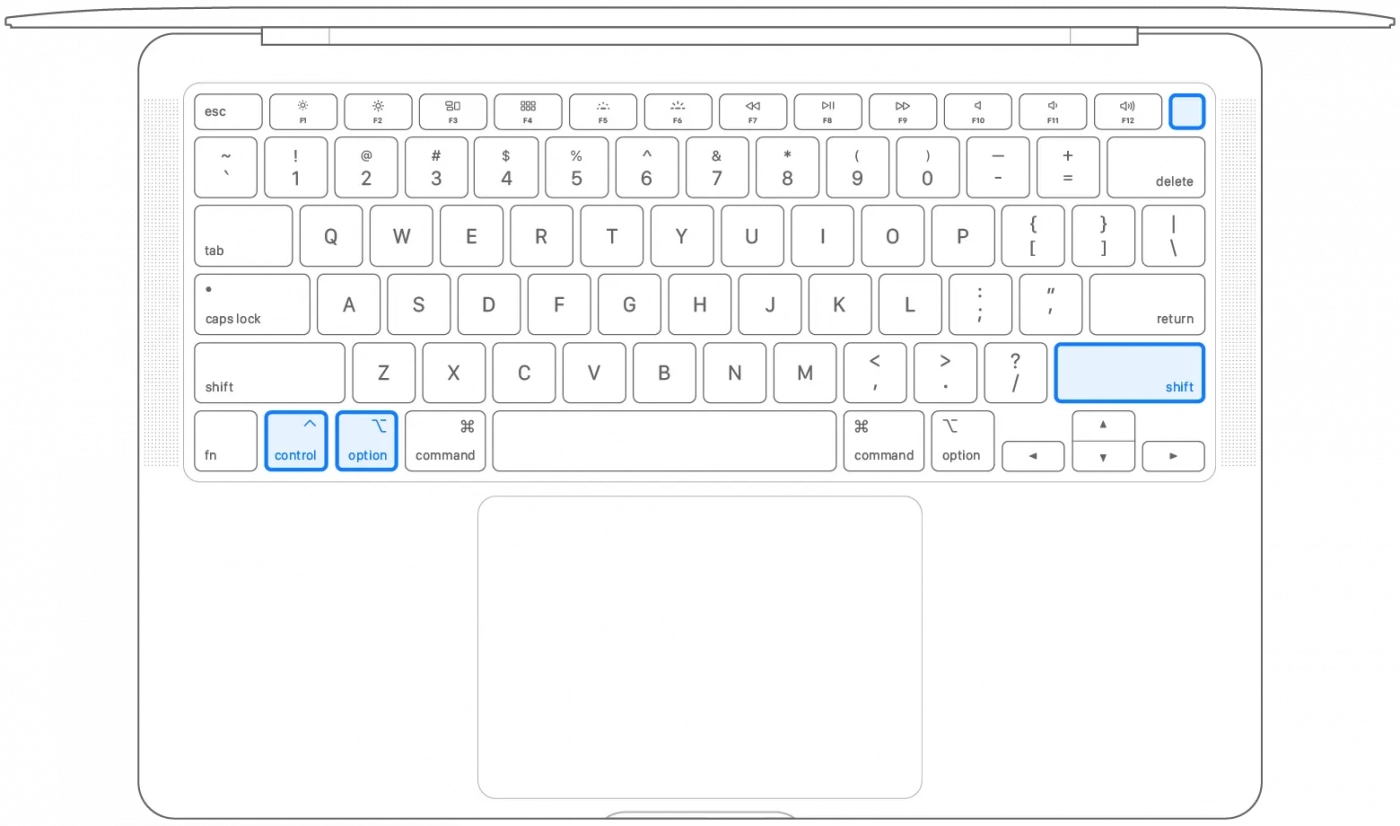
- Mantenga pulsadas las cuatro teclas durante otros siete segundos. Si el Mac se ha encendido, se apagará de nuevo cuando mantenga pulsadas estas teclas.
- Suelte las teclas y espere unos segundos más. A continuación, reinicie el Mac.
Si tu ordenador no tiene chip de seguridad T2 ni Silicon Valley (anteriores a 2018)
- Apaga la Mac.
- Conecte el adaptador de corriente al MacBook.
- Mantenga pulsadas las teclas Mayúsculas izquierda, Control y Opción, además del botón de encendido, durante 10 segundos.
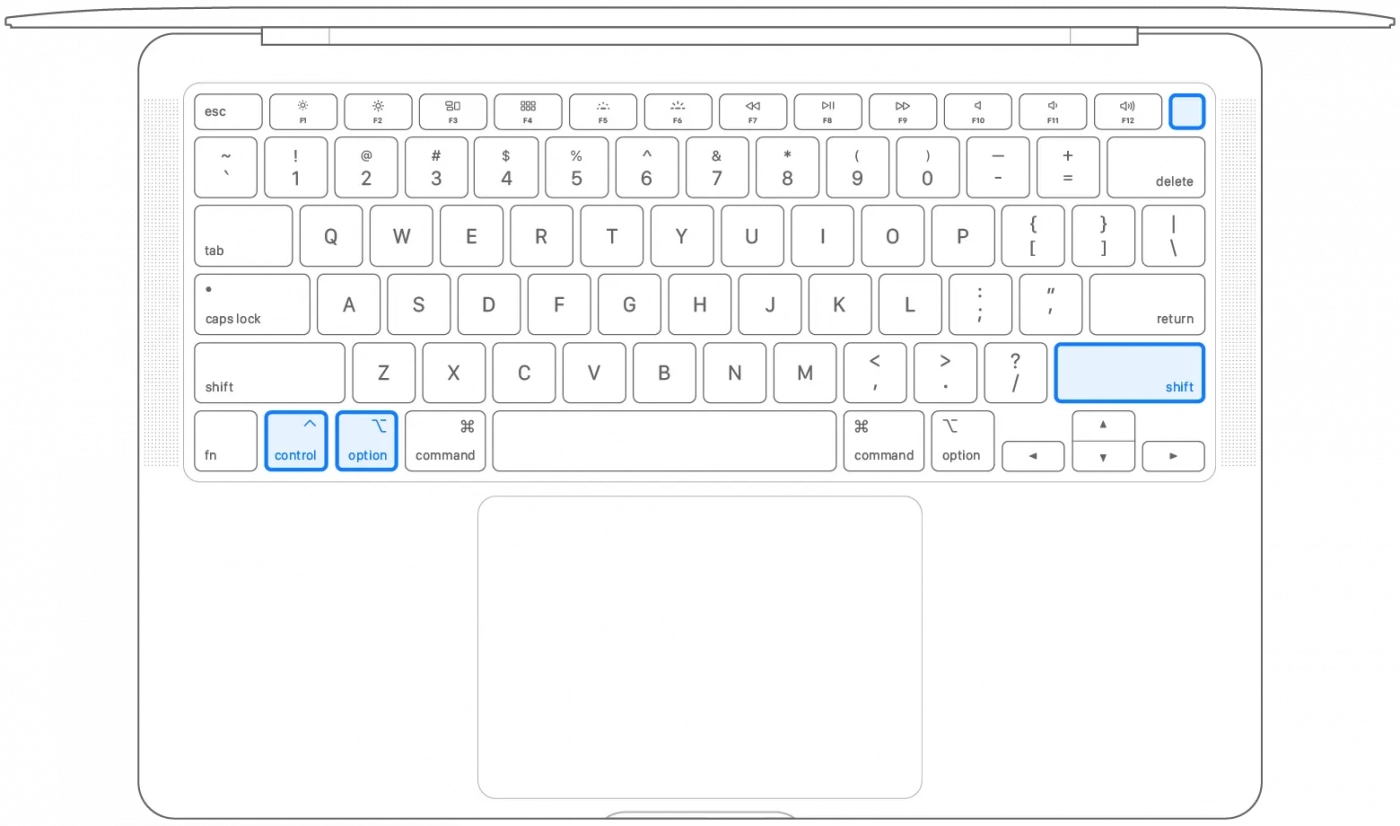
- Suelte las tres teclas y el botón de alimentación; a continuación, pulse otra vez el botón de alimentación para encender el MacBook.
Limpiar el PRAM y restablecer el SMC son dos pasos esenciales para mantener tu Mac funcionando de manera óptima. Si has notado que tu Mac se ha vuelto más lento con el tiempo, estos simples pasos pueden marcar la diferencia en su rendimiento. Recuerda hacer una copia de seguridad de tus datos importantes antes de realizar cualquier cambio en la configuración de tu Mac. Con estos consejos, podrás responder a la pregunta «¿cómo acelerar mi Mac?» y disfrutar de un rendimiento más rápido y eficiente en tu dispositivo. ¡Tu Mac estará funcionando como nuevo en poco tiempo!